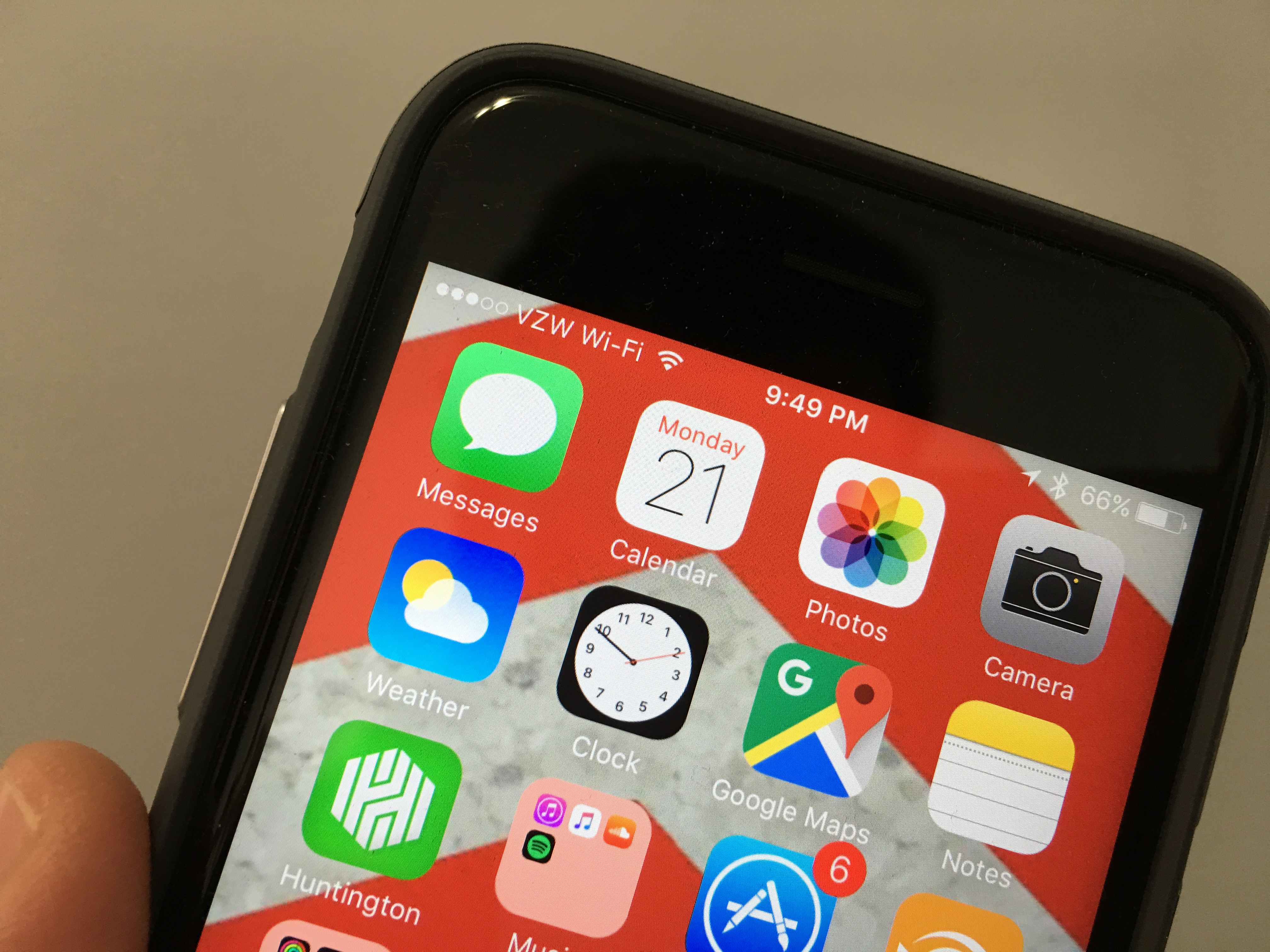Inhaltsverzeichnis
Möchten Sie von einem Mobilfunkgespräch zu einem WiFi-Gespräch wechseln?
Die Technologie ist so weit fortgeschritten, dass wir fast überall Zugang zum Internet haben. Ein Internetzugang ist alles, was Sie brauchen, um WiFi-Anrufe zu nutzen. Das kann sehr nützlich sein, wenn Sie im Ausland unterwegs sind oder sich an einem Ort befinden, an dem Sie keinen Zugang zum Mobilfunknetz haben.
Siehe auch: Blink Sync-Modul verbindet sich nicht mit Wifi - einfache LösungAber wie kann man Verizon Prepaid WiFi Calling aktivieren? Funktioniert es auf Android und iOS? Kostet es extra Geld?
In diesem Beitrag werden wir alle Ihre Fragen beantworten, also keine Sorge, wir werden darüber sprechen, was WiFi-Anrufe sind und wer sie nutzen kann, wie man sie aktiviert und ob sie besser sind als Mobilfunkanrufe oder nicht.
Lassen Sie uns also ohne weitere Verzögerung zur Sache kommen.
Was ist WiFi Calling?
WiFi-Anrufe sind ähnlich wie reguläre Mobilfunkanrufe, mit dem Unterschied, dass Ihr Netzbetreiber verfügbare WiFi-Verbindungen nutzt, um Ihren Anruf weiterzuleiten, und nicht das Mobilfunknetz.
Wenn Sie sich an einem Ort befinden, an dem die Signale Ihres Mobilfunknetzes schwach sind und Sie Ihren Gesprächspartner nur schwer verstehen können, können Sie zu WiFi-Anrufen wechseln.
Mit WiFi Calling können Sie sowohl Video- als auch Sprachanrufe tätigen. Wenn Ihre Mobilfunkverbindung in einigen Netzen schwach ist, schaltet das Gerät automatisch auf WiFi Calling um, wenn Sie es nicht aktiviert haben.
Stellen Sie sicher, zu überprüfen: AT & amp; T Wifi Calling Not Working
Wer kann Verizon Prepaid WiFi Calling nutzen?
Wer kann also die WiFi-Anrufe von Verizon nutzen?
Um WiFi-Anrufe auf Verizon nutzen zu können, muss Ihr Gerät über HD Voice verfügen, das mit WiFi-Anrufen kompatibel ist. HD Voice ist im Wesentlichen ein Dienst, der die Voice over LTE (VoLTE)-Technologie nutzt, um es den Nutzern zu ermöglichen, Anrufe über 4GLTE-Netze statt über herkömmliche Mobilfunknetze zu führen.
Verizon hat einige der folgenden Geräte als WiFi-fähig aufgelistet:
Siehe auch: Canon Drucker mit WiFi verbinden- Apple iPhone 12
- Samsung Galaxy S21
- Google Pixel 5
- Motorola moto g Leistung
- LG Stylo 6
- OnePlus 8
- TCL 10
Dies sind nur einige der vielen Telefone, die auf der Website des Unternehmens aufgeführt sind.
Wie viel kostet Verizon WiFi Calling?
Für WiFi-Anrufe fallen keine zusätzlichen Gebühren an, d. h. sie zählen genauso viel wie reguläre Mobilfunkgespräche. WiFi-Anrufe sind bei Verizon in Ihrem Standardtarif enthalten.
Alle Anrufe an US-Nummern, unabhängig von Ihrem Standort, sind kostenlos. Wenn Sie beispielsweise im Ausland unterwegs sind und mit Ihrem Verizon WiFi Calling einen Anruf nach Hause in die USA tätigen, ist der Markt kostenlos.
Wenn Sie jedoch eine internationale Nummer anrufen, werden Ihnen die Tarife für internationale Ferngespräche berechnet, unabhängig davon, ob Sie einen Global Travel Plan oder einen TravelPass haben.
Wenn Sie einen internationalen Tarif abonniert haben, sollte dieser die Abrechnungstarife detailliert erläutern, also überprüfen Sie Ihren Tarif.
Wenn Sie einen internationalen WiFi-Anruf tätigen, werden Sie durch eine Sprachansage darauf hingewiesen, dass es sich um einen internationalen Anruf handelt, für den möglicherweise zusätzliche Gebühren anfallen. Wenn Sie den Anruf nicht fortsetzen möchten, können Sie auflegen.
Außerdem wird ein Symbol für WiFi-Anrufe angezeigt, wenn Sie einen WiFi-Anruf tätigen.
Denken Sie auch daran, dass WiFi-Anrufe Ihren mobilen Datentarif nicht in Anspruch nehmen. Wenn Ihr WiFi-Netzwerk jedoch zusätzliche Gebühren erhebt, werden diese abgezogen. Das hängt von Ihrem WiFi-Netzwerk ab.
Wie aktiviere ich Verizon WiFi Calling?
Nachdem wir uns nun angeschaut haben, was WiFi Calling ist und wie viel es kostet, wollen wir nun besprechen, wie Sie es auf Ihrem Gerät aktivieren können.
Der Aktivierungsprozess unterscheidet sich leicht, je nachdem, ob Sie ein iOS- oder ein Android-Gerät besitzen.
Beachten Sie, dass Ihr Gerät mit dem Netz von Verizon verbunden sein muss, um WiFi-Anrufe zu aktivieren.
iOS
Gehen Sie folgendermaßen vor, um WiFi-Anrufe auf einem iOS-Gerät zu aktivieren:
- Stellen Sie zunächst sicher, dass Ihr Telefon mit dem WiFi verbunden ist.
- Öffnen Sie dann "Einstellungen" und navigieren Sie zu "Telefon".
- Tippen Sie auf "WiFi Calling".
- Vergewissern Sie sich, dass Sie die Option "WiFi-Anrufe auf diesem iPhone" aktiviert haben.
- Wenn Sie bei internationalen Anrufen lieber über WiFi als über Roaming telefonieren möchten, stellen Sie sicher, dass Sie die Option "WiFi beim Roaming bevorzugen" aktiviert haben.
- Es erscheint ein Pop-up-Fenster mit der Frage, ob Sie WiFi-Anrufe aktivieren möchten. Tippen Sie auf "Aktivieren".
- Sie müssen die folgenden Informationen für Notfälle auf dem Bildschirm "Wichtig _ Notrufadresse 911" hinzufügen:
- Anschrift Zeile 1
- Adresse Zeile 2
- Stadt
- Staat
- Reißverschluss
- Wenn Sie alle Informationen korrekt eingegeben haben, tippen Sie auf "Fertig".
- Sie werden aufgefordert, die Allgemeinen Geschäftsbedingungen zu lesen und ihnen zuzustimmen.
- Es erscheint ein Popup-Fenster, in dem die von Ihnen hinzugefügten Informationen angezeigt werden. Sie haben auch die Möglichkeit, sie zu bearbeiten. Wenn alle Informationen korrekt sind, tippen Sie auf "Änderungen speichern".
Android
Bei Android-Geräten kann die Methode je nach Gerät variieren.
Hier ist die erste Methode:
- Gehen Sie zu "Einstellungen".
- Klicken Sie auf das Suchsymbol und geben Sie "WiFi Calling" ein.
- Dies sollte Sie direkt zu "WiFi Calling" führen. Tippen Sie darauf und schalten Sie die Schaltfläche ein.
Bei einigen Benutzern funktioniert die oben genannte Methode möglicherweise nicht. Hier ist eine andere Technik, die funktionieren sollte:
- Verwenden Sie das Dropdown-Menü, um die WiFi-Einstellungen aufzurufen. Alternativ können Sie auch zu "Einstellungen", dann zu "Netzwerk & Internet" und dann zu "Mobile Netzwerke" gehen.
- Tippen Sie auf "Erweiterte Einstellungen".
- Dies sollte Sie zu "WiFi-Einstellungen" führen, scrollen Sie nach unten, bis Sie "WiFi-Anrufe" sehen.
- Schalten Sie den Schalter für WiFi-Anrufe ein.
Wie schaltet man WiFi Calling aus?
Das Ausschalten der WiFi-Anrufe ist ähnlich wie das Ausschalten des Telefons: Befolgen Sie einfach die oben genannten Schritte und schalten Sie die WiFi-Anrufe aus.
Wenn Sie beim Telefonieren ein WiFi-Symbol neben dem VZW in der Statusleiste sehen, bedeutet dies, dass die WiFi-Anrufe noch eingeschaltet sind. Wenn Sie die WiFi-Anrufe ausschalten, wird dieses Symbol verschwinden.
Was ist zu tun, wenn mein Telefon keine WiFi-Anrufe unterstützt?
Wie bereits erwähnt, unterstützen nicht alle Geräte WiFi-Anrufe von Verizon. Wenn Ihr Telefon eines dieser Geräte ist, machen Sie sich keine Sorgen: Es gibt eine weitere Möglichkeit, WiFi-Anrufe zu nutzen.
Sie können Telefon-Apps verwenden, mit denen Sie Nachrichten versenden und Anrufe tätigen können, indem Sie eine Verbindung über das Internet herstellen. Normalerweise müssen sowohl der Absender als auch der Empfänger ein Konto in der App haben, damit diese Funktion funktioniert.
Einige Apps, die WiFi-Anrufe anbieten, sind:
- Skype
- Google Voice
- Google Hangouts
- Facebook Messenger
Denken Sie daran, dass Sie eine E-Mail-Adresse oder eine Telefonnummer benötigen, um sich bei diesen Apps anzumelden. In einigen Fällen benötigen Sie sogar beides.
Außerdem sind die meisten dieser Apps auch auf anderen Geräten verfügbar: Sie können auf Facebook Messenger und WhatsApp auf Ihrem iPad oder Tablet und sogar auf Ihren Laptops zugreifen.
WiFi-Anrufe vs. Mobilfunkanrufe
Angesichts der zunehmenden Verfügbarkeit von WiFi ist es nicht verwunderlich, dass die Menschen WiFi-Anrufe den Mobilfunkanrufen vorziehen.
WiFi-Anrufe sind besonders praktisch, wenn Sie im Ausland unterwegs sind oder sich an einem Ort befinden, an dem die Mobilfunknetze schwach sind.
Wenn Sie jedoch eine unzuverlässige WiFi-Verbindung haben, ist die Audio- und Videoqualität Ihres Anrufs schlecht. Ein weiteres Problem kann die Verzögerung bei der Audioübertragung sein.
Wie bereits erwähnt, gibt es einige Vorteile und einige Nachteile bei der Nutzung von WiFi Calling. Ist WiFi Calling besser als Mobilfunkgespräche?
Ehrlich gesagt, hängt das von Ihren Vorlieben und der Qualität Ihrer WiFi-Verbindung ab.
Wie wirkt sich WiFi Calling auf den Akku Ihres Geräts aus?
Wenn der Akku leer ist und Sie Ihr WiFi eingeschaltet haben, wird natürlich mehr Akku verbraucht. Denken Sie auch daran, dass Videoanrufe über WiFi mehr Akku verbrauchen als Audioanrufe.
Bei niedrigem Akkustand empfehlen wir Ihnen, alle nicht genutzten Apps auszuschalten. Wenn Sie Ihr WLAN nicht nutzen, sollten Sie es ebenfalls ausschalten. Verringern Sie außerdem die Helligkeit Ihres Geräts und schalten Sie es in den Energiesparmodus.
Schlussfolgerung
Die zunehmende Zugänglichkeit öffentlicher WiFi-Netze erleichtert den Menschen die Kommunikation: Sie brauchen nur eine stabile WiFi-Verbindung, und schon können Sie sich ohne Unterbrechung mit Ihren Freunden und Ihrer Familie unterhalten.
Egal, ob Sie auf Reisen sind oder ein schwaches Mobilfunksignal haben, mit Verizon WiFi Calling können Sie kostenlos mit Ihren Lieben zu Hause in den USA kommunizieren. Bevor Sie sich jedoch für Verizon Prepaid WiFi Calling entscheiden, sollten Sie überprüfen, ob Ihr Gerät WiFi-Anrufe tätigen kann.
Wir hoffen, dieser Beitrag hat Ihnen geholfen zu verstehen, wie WiFi-Anrufe funktionieren und wie Sie sie auf Ihrem Gerät aktivieren können.